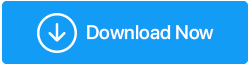如何优化 Windows 10 以获得快速和改进的性能 (2022)
已发表: 2019-03-28当今世界的计算机已经升级为更智能的操作系统和先进的硬件。 然而,缓慢的性能和迟缓仍然是计算机用户面临的最大问题。 无论您的操作系统多么智能,它仍然需要一些调整。 在 Windows 10 中,大部分这些调整都已完成,但仍然需要优化 Windows 10 的性能。 在本教程中,我们将向您介绍一些有助于加速 Windows 10 并优化 PC 性能的小技巧。
另请阅读:适用于 Windows 10 PC 的最佳 TuneUp 实用程序
优化 Windows 10 以获得更快性能的 11 种最佳方法(2022 年)
让我们了解执行上述所有任务的分步过程。 要加快 Windows 10 的速度,请确保执行线性且合乎逻辑的过程。
目录
- 1.运行高级系统优化器(推荐解决方案)
- 2.删除垃圾文件
- 3.优化启动应用程序
- 4.释放磁盘空间
- 5. 设置电源计划
- 6.禁用Windows视觉效果
- 7. 保持 Windows 更新
- 8.升级硬件
- 9. 检查计算机是否存在威胁
- 10. 分页文件
- 11.更新最新的设备驱动程序
1.运行高级系统优化器(推荐解决方案)
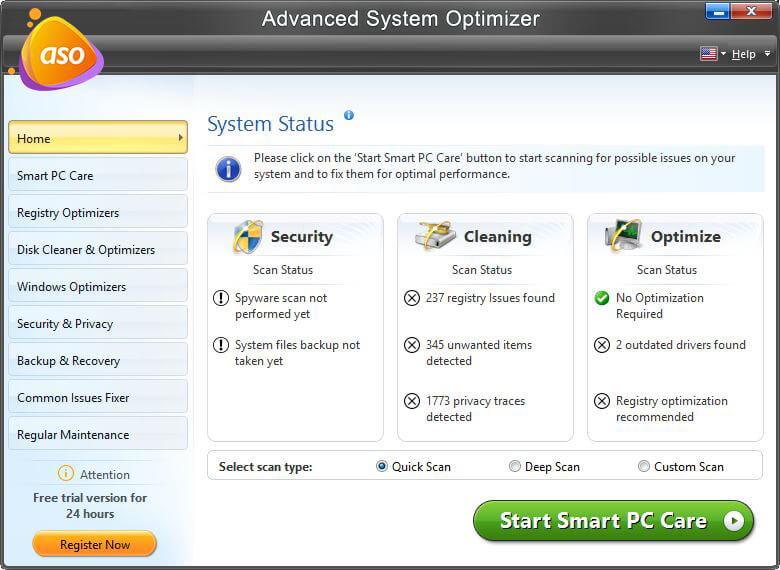
使用高级和一流的清洁实用程序扫描您的 Windows 10 PC 可能是优化计算机以提高性能的最佳选择。 由于市场在最佳 PC 清洁器和优化器类别中有很多选择,我们想向您推荐完美的推荐,它配备了所有基本工具来提高速度和平滑您的体验。 认识 Systweak Software 出品的 Advanced System Optimizer,这是一款功能强大的清理软件,与 Windows 10、8、7、Vista 和 XP 高度兼容。
使用计算机清理实用程序,您可以执行大量任务,例如垃圾清理、重复文件清理、注册表修复程序、驱动程序更新程序、磁盘优化程序、碎纸机等等。 它甚至带有神奇的一键修复(Smart PC Care)功能,可以彻底扫描您的整个系统,以释放不必要的占用空间并增加内存。
立即下载 Advanced System Optimizer,体验一键式魔法以优化和加速 Windows 10 性能。
全面审查高级系统优化器
亮点:高级系统优化器
- 一键修复 = 一次性享受显着的性能提升。
- 注册表优化器 =修复和优化 Windows 注册表以获得更流畅的性能。
- 磁盘清理器和优化器 =管理磁盘空间并消除冗余文件。
- Windows 优化器 =享受最快的游戏体验并管理分配的内存。
- 安全和隐私=要删除浏览痕迹,永久删除文件和密码保护重要数据。
- 备份和恢复 =保护机密文件并自动创建系统还原点。
- 常见问题修复程序 =要消除影响性能的常见问题,请删除重复文件并从专家那里获得解决常见 PC 问题的提示。
- 定期维护 =管理启动项,卸载不需要的应用程序,并在需要时安排自动 PC 清洁。
使用Advanced System Optimizer的最佳部分? 好吧,您当然不需要实施以下提示、技巧和策略来提高 Windows 10 性能。 你可能想知道,为什么? 因为 Advanced System Optimizer 提供了更新驱动程序、清除恶意软件感染、释放内存、优化启动项等可能需要的所有基本工具。
如果您想手动执行这些步骤,请执行下面提到的步骤!
2.删除垃圾文件
要从 Windows 10 中清除垃圾文件,您需要前往 Temp 和 Prefetch 文件夹。 为此,请按照以下说明的步骤操作:
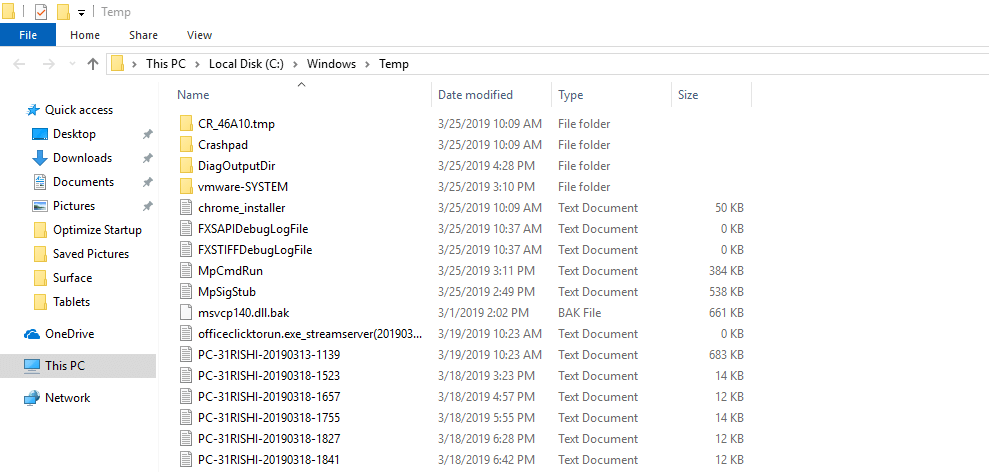
- 按Win + R键? 打开运行框? 键入Temp并按Enter 。 它可能会要求权限单击继续以继续。 在此处按 (Ctrl + A)选择所有文件>按删除按钮将临时文件发送到垃圾箱。 您将无法删除正在使用的文件,因此单击跳过。
- 按Win + R键? 打开运行框? 键入%Temp% ? 按Enter 。 这将打开 Windows 资源管理器,列出您的用户帐户下的临时文件。 按(Ctrl + A)全选? 按删除按钮删除所有选定的文件。 您将无法删除正在使用的文件,因此单击跳过。
删除用户临时和系统临时头中的垃圾数据后,前往预取。 为此,请按照以下步骤操作: - 按Win + R键? 打开运行框? 键入Prefetch并按Enter 。 如果要求管理权限,请单击继续处理。 在这里,按 Ctrl+A 选择所有文件 > 点击删除所选文件。 您将无法删除正在使用的文件,因此单击跳过。
- 此外,您需要从浏览器中清除浏览数据、Cookie、缓存。
谷歌浏览器用户需要前往设置>隐私和安全>清除浏览数据。 Microsoft Edge用户需要按照相同的步骤来清理浏览数据。
Mozilla Firefox 用户需要点击汉堡菜单 >选项 > 隐私和安全。
这些步骤将有助于清除缓存,从网络浏览器浏览数据。
另请阅读:为什么清理缓存和临时文件很重要
3.优化启动应用程序
通常您可能已经注意到您的系统需要很长时间才能显示桌面屏幕或启动所需的程序。 当您的 Windows 10 性能未优化并且在启动项中启动了太多应用程序时,就会发生这种情况。 要管理启动应用程序并优化 PC 性能,请执行以下步骤:
- 同时按 CTRL+Shift+Esc键打开任务管理器。 在此之后,单击启动选项卡。 在这里,您将找到显示其状态的所有启动应用程序的列表。 通过右键单击任何不需要的应用程序来加速 Windows 10 禁用不需要的应用程序。 这不仅会阻止应用程序在启动时运行,还会优化 PC 性能。

- 接下来,按Win + R键打开运行窗口。 在此处键入msconfig > Enter 。 这将打开系统配置窗口。 单击服务选项卡。
注意:在进行任何更改之前,请选中隐藏所有 Microsoft 服务选项。
现在取消选中您要禁用的服务 > Apply > OK 。
现在将要求您重新启动系统以实施更改。
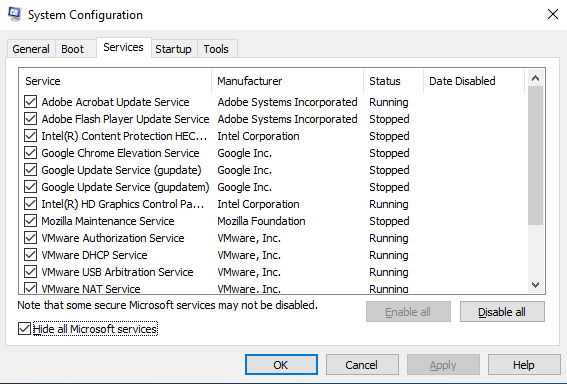
重新启动它以优化 Windows 10 性能。

4.释放磁盘空间
为了系统的顺利和快速运行,您应该有足够的可用磁盘空间。 要释放不需要的文件占用的空间,您可以按照以下步骤操作:
- 按Win + R键并打开运行框。 在这里输入cleanmgr.exe >按 Enter 。 这将打开磁盘清理实用程序。 您现在需要选择要清理的驱动器。
选择驱动器后,它将运行智能扫描以显示垃圾文件占用的磁盘空间。 您也可以清理系统文件,但如果您确定不想切换到旧版本的 Windows,请执行此操作。 完成后,重新启动系统。 这将有助于释放空间并加速 Windows 10。
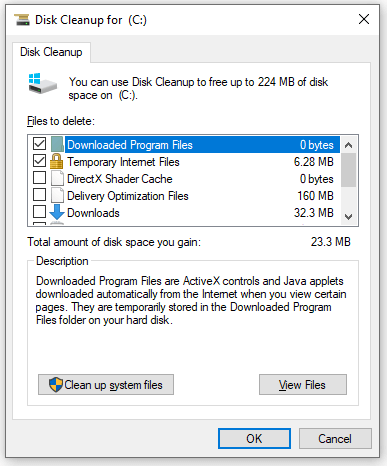
- 您可以查找和删除不需要的文件 - 照片、视频、电影和文档。 为此,请按Win + E打开资源管理器,选择要删除的文件,然后按 Shift + Delete键删除文件。
- 您可以考虑用于优化 PC 性能的另一个选项是磁盘碎片整理。 这将有助于释放磁盘空间。 为此,请按Win + R键打开运行框 > 输入dfrgui > Enter 。 这将打开优化驱动器窗口,在此处选择要优化的磁盘。
注意:我们不建议优化 OS 驱动器,通常是 C 盘。 因为这可能会损坏 Windows 文件。
选择驱动器后,单击Optimize 。 磁盘碎片整理将开始,您将获得一台经过优化的 Windows 10 PC。
5. 设置电源计划
- 在不同的电源选项之间切换将有助于优化 Windows 10 的性能。 为此,请打开控制面板 > 硬件和声音 > 电源选项 > 从 3 个可用选项中选择高性能选项。 这将有助于增强 Windows PC 的性能。
6.禁用Windows视觉效果
Windows 10 的全新外观很奇特,但它可能会降低 Windows 10 的性能。 禁用 Windows 视觉效果将有助于优化 PC 性能。
请记住,这将显示暗淡的颜色,但肯定会增强 Windows 10 的性能。为此,请按照以下步骤操作:
- 按Win + R键打开运行框 > 输入sysdm.cpl > 按Enter 。 这将打开系统属性窗口,在此处导航到高级选项卡。
在性能部分下,单击设置按钮。 在以下窗口中,单击“性能选项”>“视觉效果”选项卡,>选中“调整为最佳性能”选项旁边的框 >“应用”> “确定”。
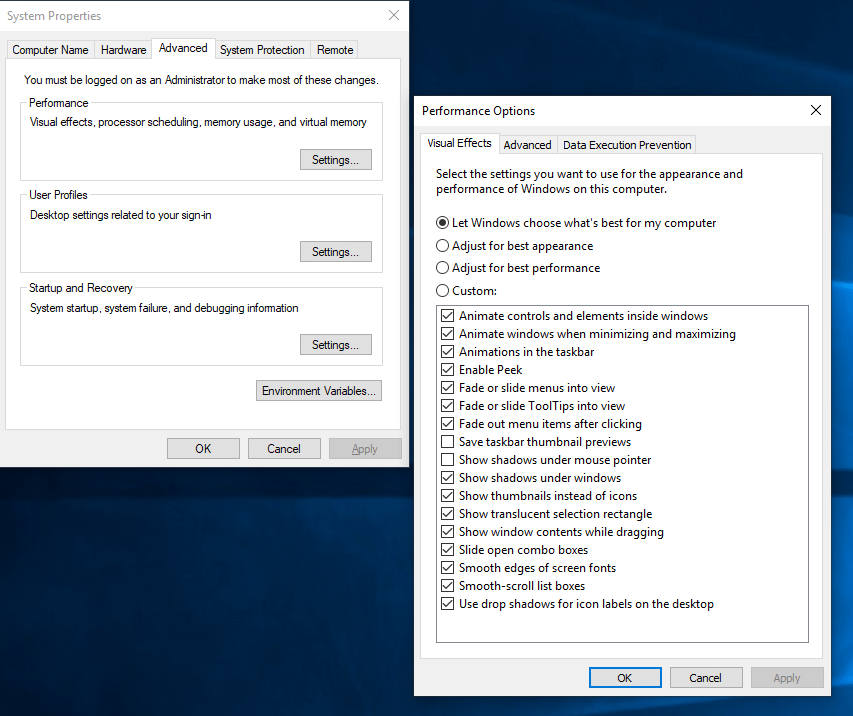
这将有助于加速 Windows 10 并优化 PC 性能。
7. 保持 Windows 更新
为了提高 Windows 10 的性能,建议安装最新的 Windows 更新。 为此,请按照以下步骤操作:
- 按Win + R键打开运行框 > 输入control update >按Enter 。 这将打开Windows 更新窗口。 在这里,通过单击检查更新,您可以检查最新的更新。 安装更新后,重新启动系统。
- 除此之外,检查已安装的应用程序和浏览器的更新。

这也将有助于优化 Windows 10 性能。
8.升级硬件
如果您在旧计算机上使用 Windows 10,建议升级硬件组件以体验系统的最佳性能。
- 使用SSD(固态硬盘)加载系统肯定会加快 Windows 10 的性能。
- 增加 RAM大小也将增强您的计算体验。 一旦您意识到已使用的内存总量经常超过 80%,建议添加更多 RAM。
另请阅读:如何修复 Windows 10 中运行时代理的高 CPU 使用率
9. 检查计算机是否存在威胁
除此之外,必须保护您的系统免受威胁。
Windows 10 附带应启用的防火墙和 Windows Defender 实用程序。 但仅此还不够,因此我们建议安装额外的安全软件。
您可以安装Systweak Antivirus ,这是适用于 Windows 10 的最佳安全软件之一。
这款反恶意软件提供调度程序来运行每周扫描并确保您的 Windows 10 PC 安全。
10. 分页文件
即使您使用低内存运行系统,调整分页文件大小也很棒。
分页文件是 Windows 10 用来更快地存储数据和加载应用程序的一种内存。
优化分页文件按Win + R键 > 键入sysdm.cpl > 按Enter 。
这将打开系统属性窗口,您需要在其中导航到高级选项卡。
在“性能”部分下,单击“设置”按钮。 在以下窗口中,单击“性能选项”窗口下的“高级”选项卡。
现在单击虚拟内存部分下的更改。
取消选中自动管理所有驱动器的页面文件大小>选择自定义大小选项输入所需的初始大小和最大大小。
注意:Initial Size 可以设置为可用内存的 1.5 倍,Maximum Size 可以设置为可用内存的 3 倍。
11.更新最新的设备驱动程序
我们经常安装系统自带的设备驱动程序。 我们忘记更新最新的设备驱动程序,因此系统有时会变得无响应。
- 要检查过时的驱动程序,请按Win + R键 > 键入devmgmt.msc > 按Enter 。 这将打开设备管理器窗口,在过时的驱动程序旁边显示黄色感叹号。 您需要右键单击设备,然后单击更新驱动程序。
- 浏览您从制造商网站下载驱动程序设置的位置。